Cutter(カッター)ツールを使用すると、そのプロパティとオプションが、Tool Properties(ツールプロパティ)ビューに表示されます。4つのCutter(カッター)モードには以下が含まれます: Lasso(なげなわ)またはMarquee(マーキー)、tip style(先端スタイル)、mouse gesture(マウス動作)、antialiasing(アンチエイリアシング)。
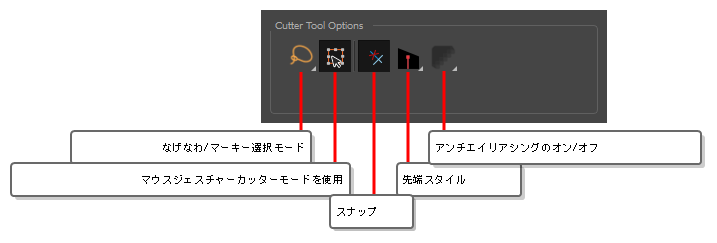
 Lasso(なげなわ)モードと
Lasso(なげなわ)モードと Marquee(マーキー)モード
Marquee(マーキー)モード
アートワークを選択するときは、Lasso(なげなわ)モードを使用してフリーハンドを選択するか、Marquee(マーキー)
モードを使用して長方形を選択できます。
 Easy Drag(簡易ドラッグ)
Easy Drag(簡易ドラッグ)
有効なとき、境界ボックス内の任意の場所をクリックして選択範囲をドラッグできます。デフォルトでは、選択できるアートワークをクリックするとドラッグできます。
 Tip Style(先端スタイル)
Tip Style(先端スタイル)
鉛筆線をカットするとき、このオプションは、カットしたところの残りの鉛筆線分の先端に配置する鉛筆線の種類を決定します。
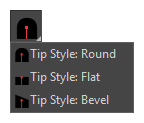
デフォルトで、これはベベルに設定されており 鉛筆線の先端をカッターストロークと同じ角度でカットします。希望であれば、Cutter(カッター)ツールで分割する鉛筆線を、ベベルの代わりにFlat(フラット)
またはRound(ラウンド)
先端にすることもできます。
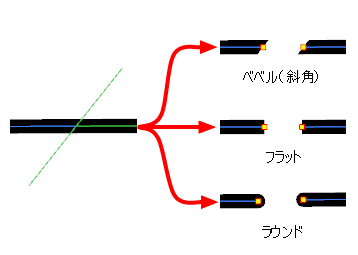
 Use Mouse Gesture Cutter(マウスジェスチャーカッターを使用)モード
Use Mouse Gesture Cutter(マウスジェスチャーカッターを使用)モード
このオプションがLasso(なげなわ) 選択タイプと共に有効になっているとき、アートワーク内の線分の上をCutter(カッター)ツールですばやく線を描画すると、瞬時にそれが削除されます。これは、アートワークをすばやくクリーンアップするためにCutter(カッター)ツールを使用したい場合に役立ちます。
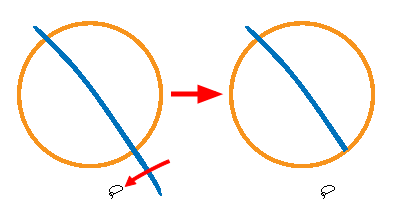
次のように2つのモードでカットすることができます:
- Single Line Cutting Gesture(単一線切断ジェスチャー):は、カッターで直線ジェスチャを描画する最初の線分セグメントを削除します。
- Multiple Lines Cutting Gesture(複数行切断ジェスチャー):は、カッターで直線ジェスチャーを描画するすべての線分セグメントを削除します。
 Antialiasing(アンチエイリアシング)モード
Antialiasing(アンチエイリアシング)モード
ビットマップアートワークで作業しているときにこれを有効にすると、カットしたアートワークの端が滑らかになり、表示がピクセル化されなくなります。